如何清除Edge浏览器缓器Edge浏览器缓存清除 清除Edge浏览器缓器Edge浏览器缓存清除的方法有哪些
时间:2017-07-04 来源:互联网 浏览量:
今天给大家带来如何清除Edge浏览器缓器Edge浏览器缓存清除,清除Edge浏览器缓器Edge浏览器缓存清除的方法有哪些,让您轻松解决问题。
在Win10系统下使用Edge浏览器后会产生大量的缓存文件,尤其是在观看网络视频后,缓存文件会在短时间内积聚很多,严重的占用磁盘的空间。那么,我们该怎样清除Edge浏览器中的缓存呢?一起来了解下吧!具体方法如下:
11、在计算机桌面鼠标左键双击“Edge”浏览器图标,将其打开运行。如图所示;
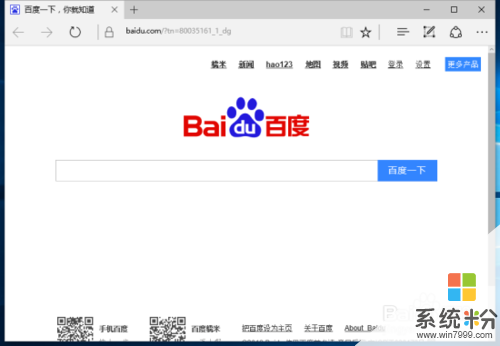 2
22、在打开的浏览器主界面窗口中,点击右上角的“更多操作【...】标识”选项。如图所示;
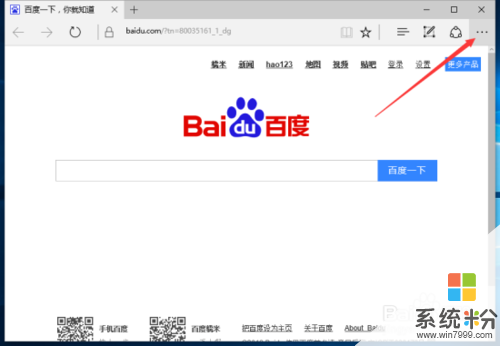 3
33、在弹出的菜单选项中,点击“设置”选项命令。如图所示;
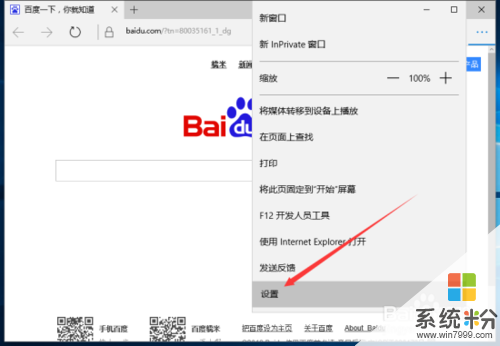 4
44、接着在设置菜单选中向下拉动滚动条,找到“清除浏览数据”项,然后再点击“选择要清除的内容”选项。如图所示;
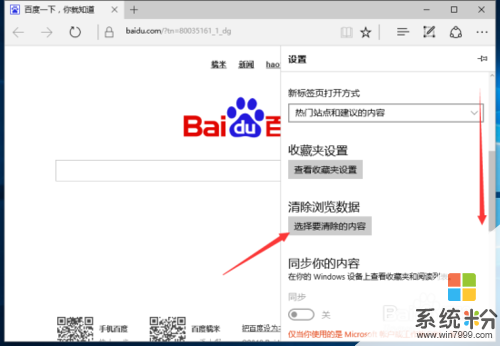 5
55、最后在清除浏览数据菜单选项中,勾选“缓存的数据和文件”,然后再点击下面的“清除”按钮,等待清理完成即可。如图所示;
 6
6正在清除中……
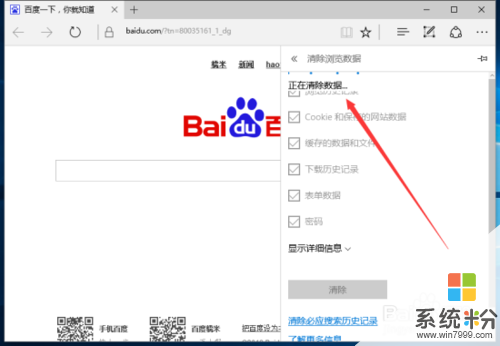
以上就是如何清除Edge浏览器缓器Edge浏览器缓存清除,清除Edge浏览器缓器Edge浏览器缓存清除的方法有哪些教程,希望本文中能帮您解决问题。
我要分享:
相关教程
- ·怎样清除浏览器缓存数据 如何利用Microsoft Edge清除浏览数据和清理缓存文件
- ·百度浏览器如何清除缓存 百度浏览器清除缓存的方法有哪些
- ·uc浏览器如何清除缓存? uc浏览器清除缓存的方法有哪些
- ·火狐浏览器缓存如何清除? 火狐浏览器清除缓存的方法有哪些?
- ·win11怎么重置edge浏览器 如何清除Microsoft Edge浏览器缓存
- ·UC浏览器如何清除缓存? UC浏览器清除缓存的方法有哪些?
- ·分辨率电脑一般是多少 电脑屏幕分辨率一般为多少
- ·怎么调闹铃声音 iphone手机闹钟音量调节方法
- ·笔记本电脑怎么连无线wifi 笔记本电脑连不上网络的原因及解决方法
- ·画图修改图片文字 怎样利用绘图软件改变图片上的文字
电脑软件教程推荐
电脑软件热门教程
- 1 笔记本键盘的灯光怎么关掉 怎么把笔记本键盘上的灯关掉
- 2 求生之路2如何联机一起玩? 局域网联机的方法有哪些?
- 3 如何解决电脑机箱发生怪响 电脑机箱发生怪响怎么办
- 4iPhone开机密码忘了怎么解决 iPhone开机密码忘了怎么处理
- 5惠普台式机怎样在HP BIOS中关闭机箱锁
- 6三步轻松清除电脑中的npf.sys病毒
- 7电脑总是显示IE浏览器已停止工作怎么解决 电脑总是显示IE浏览器已停止工作怎么处理
- 8U盘或手机插入电脑没反应怎么办 解决U盘或手机插入电脑没反应的方法
- 9Apple id账户、苹果app商店电脑如何充值 Apple id账户、苹果app商店电脑怎么充值
- 10如何退出移动家庭网 退出移动家庭网的方法
